मीडिया सेशन, ऑडियो या वीडियो प्लेयर के साथ इंटरैक्ट करने का एक सामान्य तरीका है. Media3 में, डिफ़ॉल्ट प्लेयर ExoPlayer क्लास होता है. यह Player इंटरफ़ेस को लागू करता है. मीडिया सेशन को प्लेयर से कनेक्ट करने पर, ऐप्लिकेशन को मीडिया प्लेबैक का विज्ञापन बाहरी तौर पर दिखाने की अनुमति मिलती है. साथ ही, उसे बाहरी सोर्स से प्लेबैक के निर्देश मिलते हैं.
कमांड, फ़िज़िकल बटन से जनरेट हो सकती हैं. जैसे, हेडसेट या टीवी रिमोट कंट्रोल पर मौजूद प्ले बटन. ये अनुरोध, मीडिया कंट्रोलर वाले क्लाइंट ऐप्लिकेशन से भी आ सकते हैं. जैसे, Google Assistant को "रोकें" निर्देश देना. मीडिया सेशन, इन निर्देशों को मीडिया ऐप्लिकेशन के प्लेयर को सौंपता है.
मीडिया सेशन कब चुनें
MediaSession को लागू करने पर, उपयोगकर्ताओं को प्लेबैक कंट्रोल करने की अनुमति मिलती है:
- हेडफ़ोन के ज़रिए. आम तौर पर, हेडफ़ोन पर बटन या टच इंटरैक्शन की सुविधा होती है. इनकी मदद से, उपयोगकर्ता मीडिया को चला या रोक सकते हैं. इसके अलावा, वे अगले या पिछले ट्रैक पर जा सकते हैं.
- Google Assistant से बात करके. डिवाइस पर फ़िलहाल चल रहे किसी भी मीडिया को रोकने के लिए, "Ok Google, रोको" कहना आम बात है.
- Wear OS स्मार्टवॉच के ज़रिए. इससे लोगों को फ़ोन पर वीडियो चलाते समय, वीडियो चलाने से जुड़े सबसे आम कंट्रोल को आसानी से ऐक्सेस करने की सुविधा मिलती है.
- मीडिया कंट्रोल की मदद से. इस कैरसेल में, चल रहे हर मीडिया सेशन के लिए कंट्रोल दिखाए जाते हैं.
- टीवी पर. इससे, प्लैटफ़ॉर्म पर वीडियो चलाने के कंट्रोल, पावर मैनेजमेंट, और वीडियो चलाने के लिए मौजूद बटन का इस्तेमाल किया जा सकता है. उदाहरण के लिए, अगर टीवी, साउंडबार या ए/वी रिसीवर बंद हो जाता है या इनपुट बदल जाता है, तो ऐप्लिकेशन में वीडियो चलना बंद हो जाना चाहिए.
- Android Auto के मीडिया कंट्रोलर के ज़रिए. इससे ड्राइविंग के दौरान, वीडियो को सुरक्षित तरीके से कंट्रोल किया जा सकता है.
- साथ ही, ऐसी अन्य बाहरी प्रोसेस जो वीडियो चलाने की सुविधा को प्रभावित करती हैं.
यह कई मामलों में काम आता है. खास तौर पर, आपको MediaSession का इस्तेमाल तब करना चाहिए, जब:
- आपने लंबी अवधि का वीडियो कॉन्टेंट स्ट्रीम किया हो, जैसे कि फ़िल्में या लाइव टीवी.
- आपने पॉडकास्ट या संगीत की प्लेलिस्ट जैसे लंबी अवधि का ऑडियो कॉन्टेंट स्ट्रीम किया हो.
- आपको टीवी ऐप्लिकेशन बनाना है.
हालांकि, इस्तेमाल के सभी उदाहरण MediaSession के साथ अच्छी तरह से काम नहीं करते. इन मामलों में, सिर्फ़ Player का इस्तेमाल किया जा सकता है:
- आपने छोटे वीडियो वाला कॉन्टेंट दिखाया है. इसके लिए, बाहरी कंट्रोल या बैकग्राउंड में वीडियो चलाने की सुविधा की ज़रूरत नहीं होती.
- कोई एक वीडियो चालू नहीं है. जैसे, उपयोगकर्ता किसी सूची को स्क्रोल कर रहा है और स्क्रीन पर एक साथ कई वीडियो दिख रहे हैं.
- आपने एक बार दिखाया जाने वाला कोई वीडियो चलाया हो, जिसमें किसी सुविधा के बारे में बताया गया हो या उसे समझाया गया हो. ऐसे में, आपको उम्मीद हो कि उपयोगकर्ता इस वीडियो को बिना किसी बाहरी प्लेबैक कंट्रोल के देखेगा.
- आपका कॉन्टेंट निजता के लिहाज़ से संवेदनशील है और आपको नहीं चाहिए कि बाहरी प्रोसेस मीडिया मेटाडेटा को ऐक्सेस करें. उदाहरण के लिए, ब्राउज़र में गुप्त मोड.
अगर आपका इस्तेमाल का तरीका ऊपर दी गई किसी भी सूची में शामिल नहीं है, तो सोचें कि क्या आपको इस बात से कोई समस्या है कि जब उपयोगकर्ता कॉन्टेंट के साथ सक्रिय रूप से इंटरैक्ट नहीं कर रहा हो, तब भी आपका ऐप्लिकेशन वीडियो चलाता रहे. अगर जवाब हां है, तो आपको शायद MediaSession चुनना चाहिए. अगर जवाब 'नहीं' है, तो आपको Player का इस्तेमाल करना चाहिए.
मीडिया सेशन बनाना
मीडिया सेशन, उस प्लेयर के साथ काम करता है जिसे वह मैनेज करता है. Context और Player ऑब्जेक्ट की मदद से, मीडिया सेशन बनाया जा सकता है. आपको मीडिया सेशन तब बनाना और शुरू करना चाहिए, जब इसकी ज़रूरत हो. जैसे, Activity या Fragment के onStart() या onResume() लाइफ़साइकल का तरीका या Service का onCreate() तरीका, जो मीडिया सेशन और उससे जुड़े प्लेयर का मालिक है.
मीडिया सेशन बनाने के लिए, Player को शुरू करें और इसे MediaSession.Builder में इस तरह से दें:
Kotlin
val player = ExoPlayer.Builder(context).build() val mediaSession = MediaSession.Builder(context, player).build()
Java
ExoPlayer player = new ExoPlayer.Builder(context).build(); MediaSession mediaSession = new MediaSession.Builder(context, player).build();
स्टेट को अपने-आप मैनेज करने की सुविधा
Media3 लाइब्रेरी, प्लेयर की स्थिति के हिसाब से मीडिया सेशन को अपने-आप अपडेट करती है. इसलिए, आपको प्लेयर से सेशन तक की मैपिंग को मैन्युअल तरीके से मैनेज करने की ज़रूरत नहीं है.
यह प्लैटफ़ॉर्म मीडिया सेशन से अलग है. इसमें आपको प्लेयर से अलग PlaybackState बनाना और बनाए रखना होता है. उदाहरण के लिए, किसी गड़बड़ी के बारे में बताने के लिए.
यूनीक सेशन आईडी
डिफ़ॉल्ट रूप से, MediaSession.Builder एक ऐसा सेशन बनाता है जिसमें सेशन आईडी के तौर पर खाली स्ट्रिंग होती है. अगर किसी ऐप्लिकेशन को सिर्फ़ एक सेशन इंस्टेंस बनाना है, तो यह काफ़ी है. ऐसा अक्सर होता है.
अगर कोई ऐप्लिकेशन एक ही समय में कई सेशन इंस्टेंस मैनेज करना चाहता है, तो उसे यह पक्का करना होगा कि हर सेशन का सेशन आईडी यूनीक हो. MediaSession.Builder.setId(String id) की मदद से सेशन बनाते समय, सेशन आईडी सेट किया जा सकता है.
अगर आपको IllegalStateException से आपका ऐप्लिकेशन क्रैश होने की समस्या दिखती है और गड़बड़ी का मैसेज IllegalStateException: Session ID must be unique. ID= दिखता है, तो ऐसा हो सकता है कि पहले से बनाए गए किसी इंस्टेंस को रिलीज़ करने से पहले, उसी आईडी का इस्तेमाल करके कोई सेशन बना दिया गया हो. प्रोग्रामिंग से जुड़ी गड़बड़ी की वजह से सेशन लीक न हों, इसके लिए ऐसे मामलों का पता लगाया जाता है. साथ ही, अपवाद दिखाकर इसकी सूचना दी जाती है.
अन्य क्लाइंट को कंट्रोल करने की अनुमति देना
मीडिया सेशन, प्लेबैक को कंट्रोल करने के लिए ज़रूरी होता है. इसकी मदद से, बाहरी सोर्स से मिलने वाले निर्देशों को उस प्लेयर पर रूट किया जा सकता है जो आपके मीडिया को चलाने का काम करता है. ये सोर्स, फ़िज़िकल बटन हो सकते हैं. जैसे, हेडसेट या टीवी रिमोट कंट्रोल पर मौजूद प्ले बटन. इसके अलावा, ये सोर्स अप्रत्यक्ष निर्देश भी हो सकते हैं. जैसे, Google Assistant को "रोकें" निर्देश देना. इसी तरह, सूचना और लॉक स्क्रीन कंट्रोल की सुविधा पाने के लिए, Android सिस्टम को ऐक्सेस करने की अनुमति दी जा सकती है. इसके अलावा, Wear OS वाली स्मार्टवॉच को भी ऐक्सेस करने की अनुमति दी जा सकती है, ताकि वॉचफ़ेस से प्लेबैक को कंट्रोल किया जा सके. बाहरी क्लाइंट, मीडिया कंट्रोलर का इस्तेमाल करके आपके मीडिया ऐप्लिकेशन को प्लेबैक के निर्देश दे सकते हैं. ये निर्देश आपके मीडिया सेशन को मिलते हैं. इसके बाद, मीडिया सेशन इन निर्देशों को मीडिया प्लेयर को भेजता है.
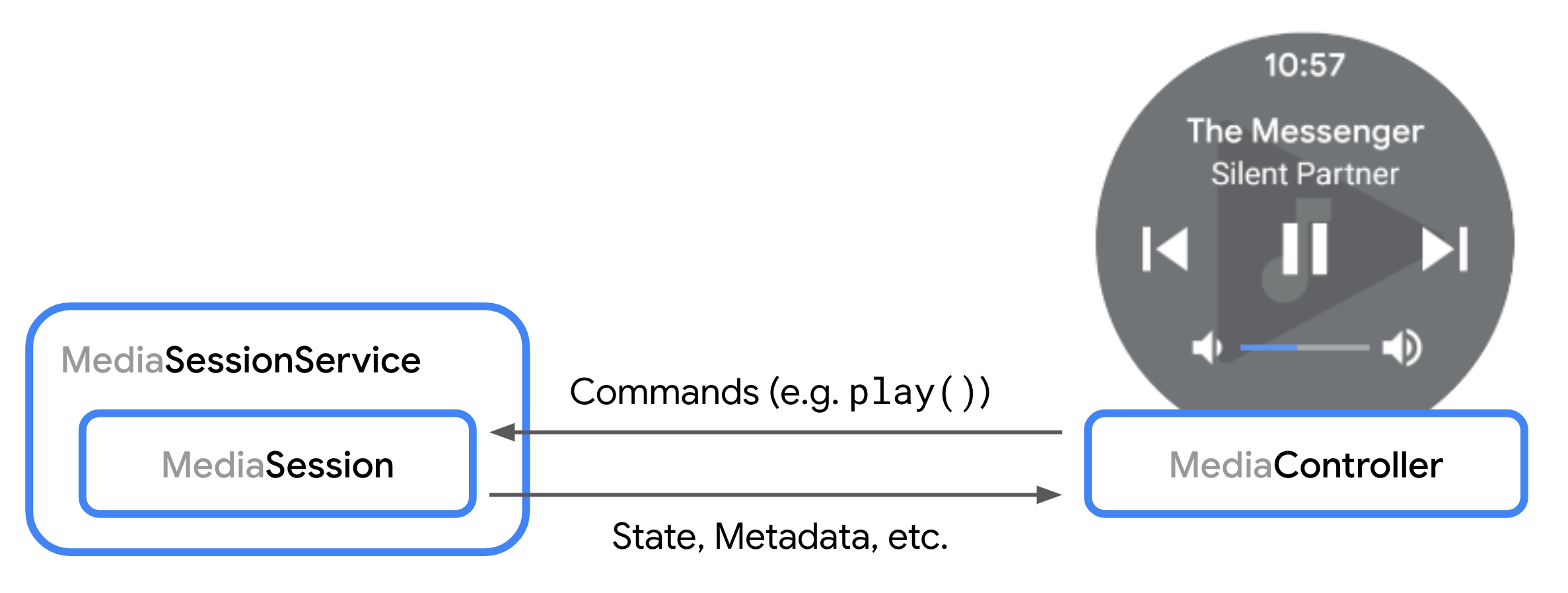
जब कोई कंट्रोलर आपके मीडिया सेशन से कनेक्ट होने वाला होता है, तब
onConnect()
तरीके को कॉल किया जाता है. अनुरोध को स्वीकार करना है या अस्वीकार, यह तय करने के लिए दिए गए ControllerInfo का इस्तेमाल करें. कस्टम कमांड के बारे में जानकारी दें सेक्शन में, कनेक्ट करने के अनुरोध को स्वीकार करने का उदाहरण देखें.
कनेक्ट करने के बाद, कंट्रोलर सेशन को चलाने के लिए निर्देश भेज सकता है. इसके बाद, सेशन उन निर्देशों को प्लेयर को सौंप देता है. Player इंटरफ़ेस में तय की गई, वीडियो चलाने और प्लेलिस्ट से जुड़ी कार्रवाइयों को सेशन अपने-आप हैंडल करता है.
कॉल बैक करने के अन्य तरीकों से, कस्टम कमांड के अनुरोधों और वीडियो सूची में बदलाव करने जैसे काम किए जा सकते हैं. इन कॉलबैक में भी ControllerInfo ऑब्जेक्ट शामिल होता है, ताकि हर कंट्रोलर के हिसाब से, हर अनुरोध का जवाब देने के तरीके में बदलाव किया जा सके.
प्लेलिस्ट में बदलाव करना
मीडिया सेशन, सीधे तौर पर अपने प्लेयर की प्लेलिस्ट में बदलाव कर सकता है. इसके बारे में प्लेलिस्ट के लिए ExoPlayer गाइड में बताया गया है.
अगर कंट्रोलर के पास COMMAND_SET_MEDIA_ITEM या COMMAND_CHANGE_MEDIA_ITEMS का ऐक्सेस है, तो वह प्लेलिस्ट में बदलाव भी कर सकता है.
प्लेलिस्ट में नए आइटम जोड़ते समय, प्लेयर को आम तौर पर MediaItem इंस्टेंस की ज़रूरत होती है. साथ ही, उन्हें चलाने के लिए यूआरआई तय करना ज़रूरी होता है. डिफ़ॉल्ट रूप से, जोड़े गए नए आइटम, प्लेयर के तरीकों जैसे कि player.addMediaItem पर अपने-आप फ़ॉरवर्ड हो जाते हैं. ऐसा तब होता है, जब उनके लिए यूआरआई तय किया गया हो.
अगर आपको प्लेयर में जोड़े गए MediaItem इंस्टेंस को पसंद के मुताबिक बनाना है, तो onAddMediaItems() को
बदला जा सकता है.
यह चरण तब ज़रूरी होता है, जब आपको ऐसे कंट्रोलर के साथ काम करना हो जो बिना किसी यूआरआई के मीडिया का अनुरोध करते हैं. इसके बजाय, MediaItem में आम तौर पर, अनुरोध किए गए मीडिया के बारे में बताने के लिए, इनमें से एक या उससे ज़्यादा फ़ील्ड सेट होते हैं:
MediaItem.id: मीडिया की पहचान करने वाला सामान्य आईडी.MediaItem.RequestMetadata.mediaUri: यह अनुरोध यूआरआई है. इसमें कस्टम स्कीमा का इस्तेमाल किया जा सकता है. यह ज़रूरी नहीं है कि इसे सीधे तौर पर प्लेयर में चलाया जा सके.MediaItem.RequestMetadata.searchQuery: खोज के लिए टेक्स्ट वाली क्वेरी. उदाहरण के लिए, Google Assistant से की गई क्वेरी.MediaItem.MediaMetadata: स्ट्रक्चर्ड मेटाडेटा, जैसे कि 'टाइटल' या 'कलाकार'.
पूरी तरह से नई प्लेलिस्ट को अपनी पसंद के मुताबिक बनाने के ज़्यादा विकल्पों के लिए, onSetMediaItems() को
अतिरिक्त तौर पर बदलें
. इससे आपको प्लेलिस्ट में शुरुआती आइटम और उसकी पोज़िशन तय करने में मदद मिलती है. उदाहरण के लिए, किसी एक आइटम के लिए किए गए अनुरोध को पूरी प्लेलिस्ट तक बढ़ाया जा सकता है. साथ ही, प्लेयर को यह निर्देश दिया जा सकता है कि वह उस आइटम के इंडेक्स से शुरू हो जिसके लिए मूल रूप से अनुरोध किया गया था. इस सुविधा के साथ onSetMediaItems() को लागू करने का एक उदाहरण सेशन डेमो ऐप्लिकेशन में देखा जा सकता है.
मीडिया बटन की सेटिंग मैनेज करना
हर कंट्रोलर, जैसे कि सिस्टम यूआई, Android Auto या Wear OS, यह तय कर सकता है कि उपयोगकर्ता को कौनसे बटन दिखाने हैं. आपको उपयोगकर्ता को कौनसे प्लेबैक कंट्रोल दिखाने हैं, यह बताने के लिए MediaSession पर मीडिया बटन की प्राथमिकताएं तय की जा सकती हैं. इन प्राथमिकताओं में, CommandButton इंस्टेंस की क्रम से लगाई गई सूची होती है. हर इंस्टेंस, उपयोगकर्ता इंटरफ़ेस में मौजूद बटन के लिए प्राथमिकता तय करता है.
कमांड बटन तय करना
CommandButton इंस्टेंस का इस्तेमाल, मीडिया बटन की प्राथमिकताओं को तय करने के लिए किया जाता है. हर बटन, यूज़र इंटरफ़ेस (यूआई) एलिमेंट के तीन पहलुओं के बारे में बताता है:
- आइकॉन, जो विज़ुअल लुक तय करता है.
CommandButton.Builderबनाते समय, आइकॉन को पहले से तय किए गए किसी एक कॉन्स्टेंट पर सेट किया जाना चाहिए. ध्यान दें कि यह कोई असली बिटमैप या इमेज संसाधन नहीं है. सामान्य कॉन्स्टेंट की मदद से कंट्रोलर, अपने यूज़र इंटरफ़ेस (यूआई) में एक जैसा रंग-रूप और एहसास बनाए रखने के लिए सही संसाधन चुन सकते हैं. अगर पहले से तय किए गए आइकॉन कॉन्स्टेंट में से कोई भी आपके इस्तेमाल के उदाहरण के मुताबिक नहीं है, तोsetCustomIconResIdका इस्तेमाल किया जा सकता है. - कमांड, यह तय करती है कि उपयोगकर्ता के बटन से इंटरैक्ट करने पर कौनसी कार्रवाई ट्रिगर होगी.
Player.Commandके लिएsetPlayerCommandया पहले से तय किए गए या कस्टमSessionCommandके लिएsetSessionCommandका इस्तेमाल किया जा सकता है. - स्लॉट, यह तय करता है कि कंट्रोलर के यूज़र इंटरफ़ेस (यूआई) में बटन को कहां रखा जाना चाहिए. यह फ़ील्ड भरना ज़रूरी नहीं है. यह आइकॉन और कमांड के आधार पर अपने-आप सेट हो जाता है. उदाहरण के लिए, इससे यह तय किया जा सकता है कि किसी बटन को यूज़र इंटरफ़ेस (यूआई) के 'फ़ॉरवर्ड' नेविगेशन एरिया में दिखाया जाना चाहिए, न कि डिफ़ॉल्ट 'ओवरफ़्लो' एरिया में.
Kotlin
val button = CommandButton.Builder(CommandButton.ICON_SKIP_FORWARD_15) .setSessionCommand(SessionCommand(CUSTOM_ACTION_ID, Bundle.EMPTY)) .setSlots(CommandButton.SLOT_FORWARD) .build()
Java
CommandButton button = new CommandButton.Builder(CommandButton.ICON_SKIP_FORWARD_15) .setSessionCommand(new SessionCommand(CUSTOM_ACTION_ID, Bundle.EMPTY)) .setSlots(CommandButton.SLOT_FORWARD) .build();
मीडिया बटन की प्राथमिकताओं को तय करने के लिए, यह एल्गोरिदम इस्तेमाल किया जाता है:
- मीडिया बटन की सेटिंग में मौजूद हर
CommandButtonके लिए, बटन को पहले उपलब्ध और अनुमति वाले स्लॉट में रखें. - अगर बीच के, आगे और पीछे के किसी भी स्लॉट में बटन नहीं जोड़ा गया है, तो इस स्लॉट के लिए डिफ़ॉल्ट बटन जोड़ें.
CommandButton.DisplayConstraints का इस्तेमाल करके, यह देखा जा सकता है कि यूज़र इंटरफ़ेस (यूआई) डिसप्ले की सीमाओं के आधार पर, मीडिया बटन की प्राथमिकताओं को कैसे हल किया जाएगा.
'मीडिया जोड़ें' बटन की प्राथमिकताएं सेट करना
मीडिया बटन की प्राथमिकताएं सेट करने का सबसे आसान तरीका यह है कि MediaSession बनाते समय सूची तय की जाए. इसके अलावा, कनेक्ट किए गए हर कंट्रोलर के लिए, मीडिया बटन की सेटिंग को पसंद के मुताबिक बनाने के लिए, MediaSession.Callback.onConnect को बदला जा सकता है.
Kotlin
val mediaSession = MediaSession.Builder(context, player) .setMediaButtonPreferences(ImmutableList.of(likeButton, favoriteButton)) .build()
Java
MediaSession mediaSession = new MediaSession.Builder(context, player) .setMediaButtonPreferences(ImmutableList.of(likeButton, favoriteButton)) .build();
उपयोगकर्ता के इंटरैक्शन के बाद, मीडिया बटन की प्राथमिकताओं को अपडेट करना
प्लेयर के साथ इंटरैक्शन को हैंडल करने के बाद, आपको कंट्रोलर यूज़र इंटरफ़ेस (यूआई) में दिखाए गए बटन अपडेट करने पड़ सकते हैं. इसका सबसे अच्छा उदाहरण टॉगल बटन है. यह बटन, इससे जुड़ी कार्रवाई को ट्रिगर करने के बाद, अपने आइकॉन और कार्रवाई में बदलाव करता है. मीडिया बटन की सेटिंग अपडेट करने के लिए, MediaSession.setMediaButtonPreferences का इस्तेमाल करके, सभी कंट्रोलर या किसी खास कंट्रोलर की सेटिंग अपडेट की जा सकती हैं:
Kotlin
// Handle "favoritesButton" action, replace by opposite button mediaSession.setMediaButtonPreferences( ImmutableList.of(likeButton, removeFromFavoritesButton))
Java
// Handle "favoritesButton" action, replace by opposite button mediaSession.setMediaButtonPreferences( ImmutableList.of(likeButton, removeFromFavoritesButton));
कस्टम कमांड जोड़ना और डिफ़ॉल्ट व्यवहार को पसंद के मुताबिक बनाना
प्लेयर के लिए उपलब्ध कमांड को कस्टम कमांड की मदद से बढ़ाया जा सकता है. साथ ही, डिफ़ॉल्ट व्यवहार को बदलने के लिए, प्लेयर के लिए आने वाली कमांड और मीडिया बटन को इंटरसेप्ट किया जा सकता है.
कस्टम कमांड के बारे में बताना और उन्हें मैनेज करना
मीडिया ऐप्लिकेशन, कस्टम कमांड तय कर सकते हैं. उदाहरण के लिए, इनका इस्तेमाल मीडिया बटन की सेटिंग में किया जा सकता है. उदाहरण के लिए, आपको ऐसे बटन लागू करने पड़ सकते हैं जिनकी मदद से उपयोगकर्ता, किसी मीडिया आइटम को पसंदीदा आइटम की सूची में सेव कर सके. MediaController कस्टम कमांड भेजता है और MediaSession.Callback उन्हें पाता है.
कस्टम कमांड तय करने के लिए, आपको MediaSession.Callback.onConnect() को ओवरराइड करना होगा, ताकि हर कनेक्ट किए गए कंट्रोलर के लिए उपलब्ध कस्टम कमांड सेट की जा सकें.
Kotlin
private class CustomMediaSessionCallback: MediaSession.Callback { // Configure commands available to the controller in onConnect() override fun onConnect( session: MediaSession, controller: MediaSession.ControllerInfo ): ConnectionResult { val sessionCommands = ConnectionResult.DEFAULT_SESSION_COMMANDS.buildUpon() .add(SessionCommand(SAVE_TO_FAVORITES, Bundle.EMPTY)) .build() return AcceptedResultBuilder(session) .setAvailableSessionCommands(sessionCommands) .build() } }
Java
class CustomMediaSessionCallback implements MediaSession.Callback { // Configure commands available to the controller in onConnect() @Override public ConnectionResult onConnect( MediaSession session, ControllerInfo controller) { SessionCommands sessionCommands = ConnectionResult.DEFAULT_SESSION_COMMANDS.buildUpon() .add(new SessionCommand(SAVE_TO_FAVORITES, new Bundle())) .build(); return new AcceptedResultBuilder(session) .setAvailableSessionCommands(sessionCommands) .build(); } }
MediaController से कस्टम कमांड के अनुरोध पाने के लिए, Callback में onCustomCommand() तरीके को बदलें.
Kotlin
private class CustomMediaSessionCallback: MediaSession.Callback { ... override fun onCustomCommand( session: MediaSession, controller: MediaSession.ControllerInfo, customCommand: SessionCommand, args: Bundle ): ListenableFuture<SessionResult> { if (customCommand.customAction == SAVE_TO_FAVORITES) { // Do custom logic here saveToFavorites(session.player.currentMediaItem) return Futures.immediateFuture( SessionResult(SessionResult.RESULT_SUCCESS) ) } ... } }
Java
class CustomMediaSessionCallback implements MediaSession.Callback { ... @Override public ListenableFuture<SessionResult> onCustomCommand( MediaSession session, ControllerInfo controller, SessionCommand customCommand, Bundle args ) { if(customCommand.customAction.equals(SAVE_TO_FAVORITES)) { // Do custom logic here saveToFavorites(session.getPlayer().getCurrentMediaItem()); return Futures.immediateFuture( new SessionResult(SessionResult.RESULT_SUCCESS) ); } ... } }
Callback तरीकों में पास किए गए MediaSession.ControllerInfo ऑब्जेक्ट की packageName प्रॉपर्टी का इस्तेमाल करके, यह ट्रैक किया जा सकता है कि कौनसे मीडिया कंट्रोलर ने अनुरोध किया है. इससे, सिस्टम, आपके ऐप्लिकेशन या अन्य क्लाइंट ऐप्लिकेशन से मिले किसी निर्देश के जवाब में, अपने ऐप्लिकेशन के व्यवहार को ज़रूरत के मुताबिक बदला जा सकता है.
प्लेयर के लिए डिफ़ॉल्ट तौर पर उपलब्ध निर्देशों को पसंद के मुताबिक बनाना
सभी डिफ़ॉल्ट कमांड और स्थिति को मैनेज करने का काम, Player को सौंपा जाता है. यह MediaSession पर होता है. Player इंटरफ़ेस में तय किए गए किसी निर्देश के व्यवहार को पसंद के मुताबिक बनाने के लिए, play() या seekToNext() जैसे निर्देश को MediaSession को पास करने से पहले, Player को ForwardingSimpleBasePlayer में रैप करें:
Kotlin
val player = (logic to build a Player instance) val forwardingPlayer = object : ForwardingSimpleBasePlayer(player) { // Customizations } val mediaSession = MediaSession.Builder(context, forwardingPlayer).build()
Java
ExoPlayer player = (logic to build a Player instance) ForwardingSimpleBasePlayer forwardingPlayer = new ForwardingSimpleBasePlayer(player) { // Customizations }; MediaSession mediaSession = new MediaSession.Builder(context, forwardingPlayer).build();
ForwardingSimpleBasePlayer के बारे में ज़्यादा जानने के लिए, कस्टमाइज़ेशन पर ExoPlayer गाइड देखें.
किसी प्लेयर कमांड का अनुरोध करने वाले कंट्रोलर की पहचान करना
जब MediaController से Player तरीके को कॉल किया जाता है, तब MediaSession.controllerForCurrentRequest की मदद से कॉल के सोर्स की पहचान की जा सकती है. साथ ही, मौजूदा अनुरोध के लिए ControllerInfo हासिल किया जा सकता है:
Kotlin
class CallerAwarePlayer(player: Player) : ForwardingSimpleBasePlayer(player) { override fun handleSeek( mediaItemIndex: Int, positionMs: Long, seekCommand: Int, ): ListenableFuture<*> { Log.d( "caller", "seek operation from package ${session.controllerForCurrentRequest?.packageName}", ) return super.handleSeek(mediaItemIndex, positionMs, seekCommand) } }
Java
public class CallerAwarePlayer extends ForwardingSimpleBasePlayer { public CallerAwarePlayer(Player player) { super(player); } @Override protected ListenableFuture<?> handleSeek( int mediaItemIndex, long positionMs, int seekCommand) { Log.d( "caller", "seek operation from package: " + session.getControllerForCurrentRequest().getPackageName()); return super.handleSeek(mediaItemIndex, positionMs, seekCommand); } }
मीडिया बटन के काम करने के तरीके को पसंद के मुताबिक बनाना
मीडिया बटन, Android डिवाइसों और अन्य पेरिफ़ेरल डिवाइसों पर मौजूद हार्डवेयर बटन होते हैं. जैसे, ब्लूटूथ हेडसेट पर मौजूद 'चलाएं/रोकें' बटन. जब मीडिया बटन इवेंट सेशन में पहुंचते हैं, तो Media3 आपके लिए उन्हें हैंडल करता है. साथ ही, सेशन प्लेयर पर सही Player तरीके को कॉल करता है.
हमारा सुझाव है कि आने वाले सभी मीडिया बटन इवेंट को, इससे जुड़ी Player तरीके से हैंडल किया जाए. ज़्यादा बेहतर इस्तेमाल के लिए, मीडिया बटन
इवेंट को MediaSession.Callback.onMediaButtonEvent(Intent) में इंटरसेप्ट किया जा सकता है.
गड़बड़ी ठीक करना और रिपोर्ट करना
सेशन दो तरह की गड़बड़ियां दिखाता है और कंट्रोलर को उनकी सूचना देता है. गंभीर गड़बड़ियों की रिपोर्ट में, सेशन प्लेयर के तकनीकी तौर पर वीडियो चलाने में हुई गड़बड़ी के बारे में बताया जाता है. इससे वीडियो चलाने में रुकावट आती है. बड़ी गड़बड़ियां होने पर, कंट्रोलर को उनकी सूचना अपने-आप मिल जाती है. नॉनफ़ेटल गड़बड़ियां, तकनीकी या नीति से जुड़ी गड़बड़ियां होती हैं. इनसे वीडियो चलाने में कोई रुकावट नहीं आती. इन्हें ऐप्लिकेशन से कंट्रोलर को मैन्युअल तरीके से भेजा जाता है.
वीडियो चलाने में गंभीर गड़बड़ियां
खिलाड़ी, सेशन को प्लेबैक से जुड़ी गंभीर गड़बड़ी की सूचना देता है. इसके बाद, कंट्रोलर को इसकी सूचना दी जाती है, ताकि वे Player.Listener.onPlayerError(PlaybackException) और Player.Listener.onPlayerErrorChanged(@Nullable PlaybackException) के ज़रिए कॉल कर सकें.
ऐसे मामले में, वीडियो चलाने की स्थिति STATE_IDLE पर सेट हो जाती है. साथ ही, MediaController.getPlaybackError() उस PlaybackException को दिखाता है जिसकी वजह से स्थिति बदली है. कंट्रोलर, PlayerException.errorCode की जांच करके गड़बड़ी की वजह के बारे में जानकारी पा सकता है.
कस्टम प्लेयर की गड़बड़ी सेट करना
खिलाड़ी की ओर से रिपोर्ट की गई गंभीर गड़बड़ियों के अलावा, कोई ऐप्लिकेशन PlaybackException का इस्तेमाल करके, MediaSession लेवल पर कस्टम PlaybackException सेट कर सकता है.MediaSession.setPlaybackException(PlaybackException) इससे ऐप्लिकेशन, कनेक्ट किए गए कंट्रोलर को गड़बड़ी की स्थिति के बारे में सूचना दे पाता है. अपवाद को कनेक्ट किए गए सभी कंट्रोलर या किसी खास ControllerInfo के लिए सेट किया जा सकता है.
जब कोई ऐप्लिकेशन इस एपीआई का इस्तेमाल करके PlaybackException सेट करता है, तब:
कनेक्ट किए गए
MediaControllerइंस्टेंस को सूचना दी जाएगी. कंट्रोलर परListener.onPlayerError(PlaybackException)औरListener.onPlayerErrorChanged(@Nullable PlaybackException)कॉलबैक, दी गई छूट के साथ शुरू किए जाएंगे.MediaController.getPlayerError()तरीका, ऐप्लिकेशन के सेट किए गएPlaybackExceptionको दिखाएगा.जिन कंट्रोलर पर असर पड़ा है उनके लिए, वीडियो चलाने की स्थिति
Player.STATE_IDLEमें बदल जाएगी.उपलब्ध निर्देश हटा दिए जाएंगे. अगर पहले से अनुमति दी गई है, तो सिर्फ़ पढ़ने के निर्देश जैसे कि
COMMAND_GET_TIMELINEउपलब्ध रहेंगे. उदाहरण के लिए,Timelineकी स्थिति को उस स्थिति पर फ़्रीज़ कर दिया जाता है जब कंट्रोलर पर अपवाद लागू किया गया था.COMMAND_PLAYजैसी कमांड, प्लेयर की स्थिति में बदलाव करने की कोशिश करती हैं. इसलिए, जब तक ऐप्लिकेशन, कंट्रोलर के लिए प्लेबैक से जुड़ी अपवाद की स्थिति को नहीं हटाता, तब तक इन कमांड को हटा दिया जाता है.
पहले से सेट किए गए कस्टम PlaybackException को हटाने और प्लेयर की सामान्य स्थिति की रिपोर्टिंग को वापस लाने के लिए, कोई ऐप्लिकेशन MediaSession.setPlaybackException(/* playbackException= */ null) या MediaSession.setPlaybackException(ControllerInfo,
/* playbackException= */ null) को कॉल कर सकता है.
गंभीर गड़बड़ियों को पसंद के मुताबिक बनाना
उपयोगकर्ता को उसकी भाषा में और काम की जानकारी देने के लिए, गंभीर गड़बड़ी वाले वीडियो को चलाने में आने वाली गड़बड़ी के कोड, गड़बड़ी के मैसेज, और गड़बड़ी की अतिरिक्त जानकारी को पसंद के मुताबिक बनाया जा सकता है. यह गड़बड़ी, वीडियो चलाने वाले असली प्लेयर की वजह से होती है. सेशन बनाते समय, ForwardingPlayer का इस्तेमाल करके इसे हासिल किया जा सकता है:
Kotlin
val forwardingPlayer = ErrorForwardingPlayer(player) val session = MediaSession.Builder(context, forwardingPlayer).build()
Java
Player forwardingPlayer = new ErrorForwardingPlayer(player); MediaSession session = new MediaSession.Builder(context, forwardingPlayer).build();
फ़ॉरवर्ड करने वाला प्लेयर, ForwardingSimpleBasePlayer का इस्तेमाल करके गड़बड़ी को रोक सकता है. साथ ही, गड़बड़ी के कोड, मैसेज या अतिरिक्त जानकारी को अपनी पसंद के मुताबिक बना सकता है. इसी तरह, ऐसी नई गड़बड़ियां भी जनरेट की जा सकती हैं जो ओरिजनल प्लेयर में मौजूद नहीं हैं:
Kotlin
class ErrorForwardingPlayer (private val context: Context, player: Player) : ForwardingSimpleBasePlayer(player) { override fun getState(): State { var state = super.getState() if (state.playerError != null) { state = state.buildUpon() .setPlayerError(customizePlaybackException(state.playerError!!)) .build() } return state } fun customizePlaybackException(error: PlaybackException): PlaybackException { val buttonLabel: String val errorMessage: String when (error.errorCode) { PlaybackException.ERROR_CODE_BEHIND_LIVE_WINDOW -> { buttonLabel = context.getString(R.string.err_button_label_restart_stream) errorMessage = context.getString(R.string.err_msg_behind_live_window) } else -> { buttonLabel = context.getString(R.string.err_button_label_ok) errorMessage = context.getString(R.string.err_message_default) } } val extras = Bundle() extras.putString("button_label", buttonLabel) return PlaybackException(errorMessage, error.cause, error.errorCode, extras) } }
Java
class ErrorForwardingPlayer extends ForwardingSimpleBasePlayer { private final Context context; public ErrorForwardingPlayer(Context context, Player player) { super(player); this.context = context; } @Override protected State getState() { State state = super.getState(); if (state.playerError != null) { state = state.buildUpon() .setPlayerError(customizePlaybackException(state.playerError)) .build(); } return state; } private PlaybackException customizePlaybackException(PlaybackException error) { String buttonLabel; String errorMessage; switch (error.errorCode) { case PlaybackException.ERROR_CODE_BEHIND_LIVE_WINDOW: buttonLabel = context.getString(R.string.err_button_label_restart_stream); errorMessage = context.getString(R.string.err_msg_behind_live_window); break; default: buttonLabel = context.getString(R.string.err_button_label_ok); errorMessage = context.getString(R.string.err_message_default); break; } Bundle extras = new Bundle(); extras.putString("button_label", buttonLabel); return new PlaybackException(errorMessage, error.getCause(), error.errorCode, extras); } }
नुकसान न पहुंचाने वाली गड़बड़ियां
ऐसी गड़बड़ियां जो तकनीकी अपवाद की वजह से नहीं होती हैं उन्हें ऐप्लिकेशन, सभी या किसी खास कंट्रोलर को भेज सकता है:
Kotlin
val sessionError = SessionError( SessionError.ERROR_SESSION_AUTHENTICATION_EXPIRED, context.getString(R.string.error_message_authentication_expired), ) // Option 1: Sending a nonfatal error to all controllers. mediaSession.sendError(sessionError) // Option 2: Sending a nonfatal error to the media notification controller only // to set the error code and error message in the playback state of the platform // media session. mediaSession.mediaNotificationControllerInfo?.let { mediaSession.sendError(it, sessionError) }
Java
SessionError sessionError = new SessionError( SessionError.ERROR_SESSION_AUTHENTICATION_EXPIRED, context.getString(R.string.error_message_authentication_expired)); // Option 1: Sending a nonfatal error to all controllers. mediaSession.sendError(sessionError); // Option 2: Sending a nonfatal error to the media notification controller only // to set the error code and error message in the playback state of the platform // media session. ControllerInfo mediaNotificationControllerInfo = mediaSession.getMediaNotificationControllerInfo(); if (mediaNotificationControllerInfo != null) { mediaSession.sendError(mediaNotificationControllerInfo, sessionError); }
जब मीडिया सूचना कंट्रोलर को कोई ऐसी गड़बड़ी भेजी जाती है जिससे सिस्टम पर कोई असर नहीं पड़ता है, तो गड़बड़ी के कोड और गड़बड़ी के मैसेज को प्लैटफ़ॉर्म मीडिया सेशन में कॉपी कर दिया जाता है. हालांकि, PlaybackState.state को STATE_ERROR में नहीं बदला जाता है.
नुकसान न पहुंचाने वाली गड़बड़ियों की सूचनाएं पाना
MediaController को MediaController.Listener.onError लागू करने पर, नुकसान न पहुंचाने वाली गड़बड़ी मिलती है:
Kotlin
val future = MediaController.Builder(context, sessionToken) .setListener(object : MediaController.Listener { override fun onError(controller: MediaController, sessionError: SessionError) { // Handle nonfatal error. } }) .buildAsync()
Java
MediaController.Builder future = new MediaController.Builder(context, sessionToken) .setListener( new MediaController.Listener() { @Override public void onError(MediaController controller, SessionError sessionError) { // Handle nonfatal error. } });

